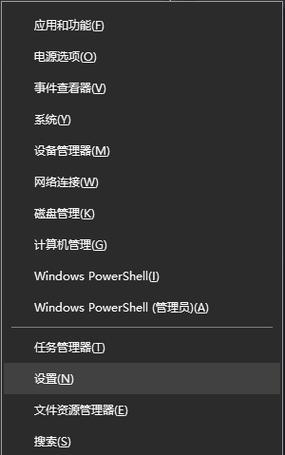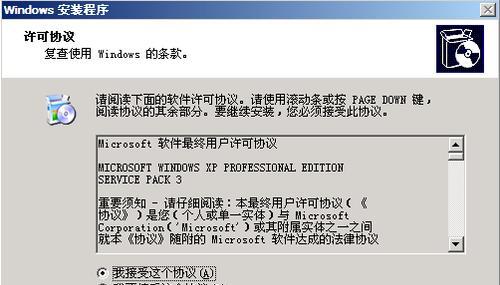随着科技的发展,越来越多的电脑不再配备光驱,而以U盘安装系统成为了一种常见的选择。本文将为大家介绍使用U盘安装Win7系统的详细步骤,帮助大家轻松应对光盘系统不适用的情况。
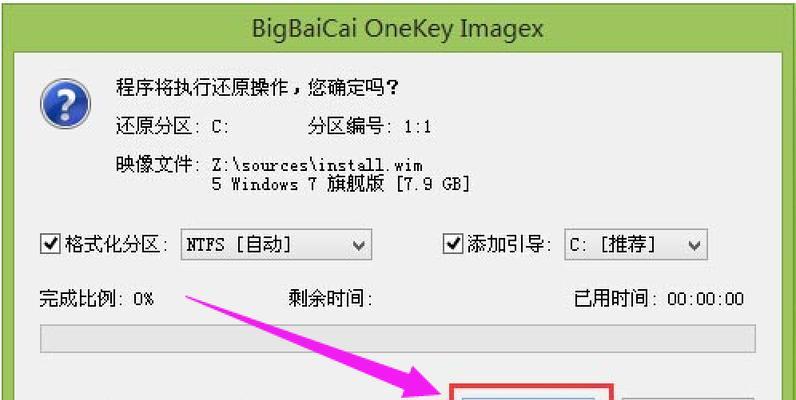
一、准备工作——获取所需工具
1.确认自己需要安装的Win7系统版本
2.下载合适的Win7系统镜像文件
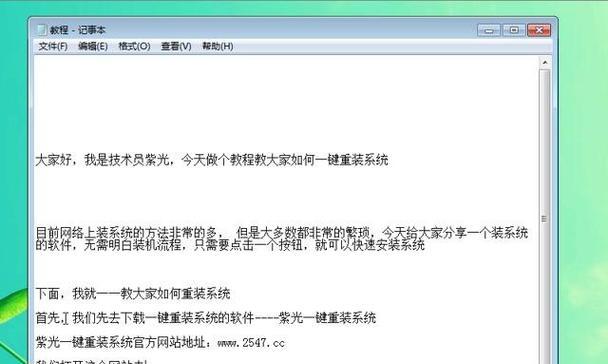
3.准备一个容量大于4GB的U盘
4.下载并安装Win7USB工具
5.提前备份重要数据,以防意外发生

二、制作U盘启动盘——为安装做好准备
1.插入U盘,并打开Win7USB工具
2.选择所下载的Win7系统镜像文件
3.选择U盘作为目标磁盘,点击“开始复制”按钮
4.等待工具复制系统文件到U盘中,过程中请勿拔出U盘或关闭工具
三、设置电脑启动顺序——确保正确启动U盘
1.重启电脑并进入BIOS设置界面
2.找到“Boot”选项卡,将U盘设为第一启动项
3.保存设置并退出BIOS
四、启动U盘安装——进入Win7安装界面
1.重启电脑,并按照屏幕提示按任意键启动U盘
2.进入安装界面后,选择所需语言、时区和键盘布局
3.点击“下一步”并阅读并接受许可协议
五、选择安装类型——全新安装或升级安装
1.若需要全新安装,请选择“自定义(高级)”选项
2.若需要升级安装,请选择“升级”选项
3.根据个人需求进行选择,并点击“下一步”
六、选择系统安装位置——设置安装分区
1.若是全新安装,可选择硬盘上的分区进行安装,或新建分区
2.若是升级安装,则直接选择当前系统所在分区
3.确认选择后,点击“下一步”
七、开始安装——系统文件拷贝过程
1.等待系统文件拷贝过程完成(时间可能较长)
2.过程中请勿关闭电脑或移除U盘
八、系统初始化设置——配置用户名和计算机名称
1.在安装完成后,系统会要求设置用户名和计算机名称
2.根据个人需求填写相关信息,并点击“下一步”
九、完成安装——等待系统初始化
1.系统会进行一些初始化操作,请耐心等待
2.完成后,电脑将自动重启
十、优化系统设置——安装必要驱动和软件
1.完成系统初始化后,安装相关硬件驱动程序
2.根据个人需要,安装常用软件和工具
十一、激活系统——确保系统正版
1.进入桌面后,右击“计算机”图标,选择“属性”
2.点击“激活Windows”按钮,根据提示完成激活过程
十二、更新系统——获取最新补丁和功能
1.打开“Windows更新”,进行系统更新
2.等待更新完成并重启电脑
十三、数据恢复——导入备份文件和设置
1.将之前备份的重要数据导入到新系统中
2.恢复个人设置、书签等信息
十四、安全防护——安装杀毒软件和设置防火墙
1.下载并安装可靠的杀毒软件
2.设置防火墙,确保系统安全
十五、问题解决——常见问题及解决方法
1.安装过程中可能会遇到的问题及解决方法的汇总
通过本文的详细介绍,相信大家已经掌握了使用U盘安装Win7系统的方法。使用U盘安装系统不仅简单便捷,而且解决了不带光驱的电脑无法使用光盘系统的问题。希望本文对大家有所帮助,顺利完成Win7系统的安装。
标签: #盘安装系统